Dopo aver aggiunto un dispositivo NAS (Network Attached Storage) di Synology al proprio parco tecnologico, il passo successivo è quello di proteggere i dati da cancellazioni accidentali, disastri naturali, violazioni di morte, malware, ransomware e altre minacce informatiche.
Tuttavia, è difficile portare a termine un compito del genere se non si sa come farlo. Fortunatamente, il cloud storage è ancora il modo migliore per garantire la massima sicurezza dei dati. Le soluzioni di archiviazione cloud come Backblaze B2 eccellono nel prevenire la perdita di dati e sono fondamentali per mantenere i massimi livelli di cybersecurity.
Se si impara a eseguire il backup del Synology NAS in Backblaze, si eviterà di perdere o eliminare dati preziosi.
In questo articolo
Parte 1. Che cos'è Backblaze B2?
Backblaze B2 è una soluzione di cloud storage conveniente, affidabile e facile da usare per salvare i dati sensibili in modo sicuro nell'ambiente cloud. Il servizio cloud mantiene i dati facilmente accessibili tramite un URL o un'API compatibile con il browser.

Come utente del servizio, si crea un account per sbloccare le funzioni di Backblaze B2, come 1GB giornaliero di download gratuiti, upload illimitati e 10GB di storage gratuito. Dopo aver creato il vostro account, avrete accesso alla vostra Application Key e Application Key Id per gestire le API.
Inoltre, un account dà accesso a due suite di API B2:
- B2 Native - una soluzione ideale per accedere all'API B2 Native per gestire funzionalità come le regole del ciclo di vita e le chiavi dell'applicazione.
- Compatibile con S3 - consigliato per le integrazioni e le applicazioni più recenti, poiché S3 supporta una serie di librerie e SDK.
Le API di BackBlaze B2 consentono di salvare i dati in bucket di file specializzati e facilmente gestibili e di scaricare, caricare o eliminare i dati in base alle proprie esigenze. Inoltre, mantengono i vostri dati facilmente accessibili 24 ore su 24, 7 giorni su 7.
Parte 2. Perché eseguire il backup di Synology NAS in BackBlaze
Molte organizzazioni aziendali moderne si affidano a soluzioni come Synology NAS per proteggere i propri dati grazie ai suoi numerosi vantaggi.
Anche se tutti questi vantaggi possono portare le vostre operazioni a un livello superiore, Synology NAS da solo non sarà sufficiente a garantire la protezione completa dei vostri dati sensibili contro i guasti del disco rigido, il ransomware/malware e altre minacce informatiche.
Poiché i dati sono la linfa vitale della vostra organizzazione aziendale, avete bisogno di una soluzione più a prova di cyberattacco. Il backup di Synology NAS su Backblaze B2 e l'implementazione di una strategia 3-2-1 è un modo sicuro per eseguire il backup dei dati nel cloud e incorporare il NAS con tutte le copie offline necessarie.
Adottare una strategia 3-2-1
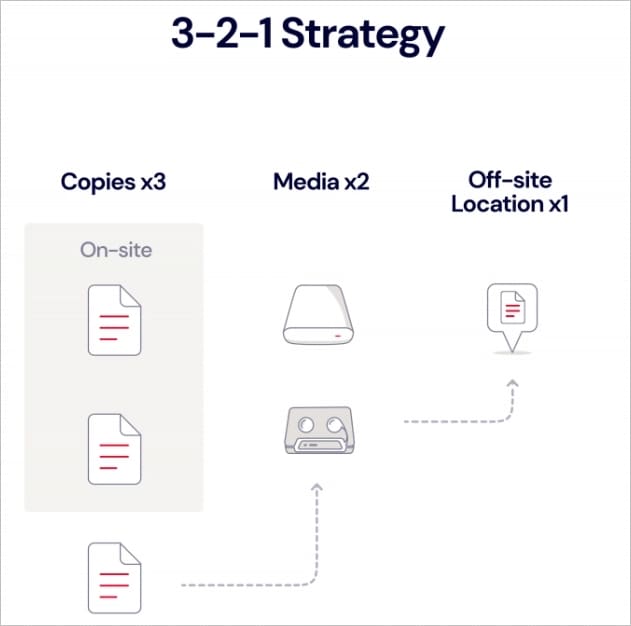
Adottare la strategia di backup 3-2-1 significa creare almeno tre copie dei dati nel modo seguente:
- Conservare tre copie dei dati aziendali in loco;
- Conservate due copie dei vostri dati su dispositivi o supporti diversi;
- Conservare una o più copie fuori sede.
Gli utenti di Synology NAS dovrebbero mantenere due copie dei dati in locale su dispositivi diversi prima di eseguire il backup sul cloud.
Quando si esegue il backup del NAS Synology su Backblaze B2, si completa la strategia 3-2-1 mantenendo almeno una copia off-site.
Ecco perché il backup su Backblaze B2 è l'opzione migliore per mantenere più copie dei vostri dati al sicuro e sempre accessibili.
Migliore scalabilità
Con la crescita della vostra organizzazione aziendale, dovrete gestire più dati di prima. Per molte aziende la scalabilità è una sfida.
Tuttavia, è possibile risolvere rapidamente il problema eseguendo il backup dei dati su Backblaze B2. Trattandosi di un sistema di archiviazione in-the-cloud, la sua capacità di scalare con i dati aumenta o diminuisce.
Se i vostri dati crescono, il vostro backup in cloud scalerà con loro. Oltre a una migliore scalabilità, risparmierete risorse investendo nella manutenzione di hardware aggiuntivo.
Capacità di automazione
Il backup del NAS Synology su Backblaze B2 offre la potenza dell'automazione. È possibile pianificare backup automatici in anticipo utilizzando la funzionalità di backup integrata di Synology NAS e concentrarsi su questioni aziendali più urgenti.
Migliore accessibilità
Backblaze B2 consente di accedere ai backup dei dati tramite qualsiasi dispositivo, ovunque e in qualsiasi momento. Se avete bisogno di recuperare un file in viaggio o dall'ufficio, potete ottenere le informazioni che vi servono semplicemente accedendo al vostro account Backblaze.
Prevenire la perdita di dati
Forse il più grande vantaggio di scegliere l'archiviazione dei dati di Backblaze B2 è quello di evitare e prevenire la perdita di dati. Se dovesse accadere il peggio, il NAS, le singole workstation e il sito andrebbero persi.
Poiché il NAS richiede una connessione 24 ore su 24 e 7 giorni su 7 per funzionare, può aumentare il rischio di attacchi informatici, come infezioni da malware e ransomware.
Inoltre, le unità disco NAS sono soggette a guasti, in particolare quelle configurate in RAID. È possibile evitare tutti questi rischi eseguendo il backup su Backblaze B2 e accedendo a copie di dati off-site su richiesta.
Parte 3. Come eseguire il backup di Synology NAS in Backblaze B2
Passo 1. Creare un account Backblaze B2
Per eseguire il backup di Synology NAS è necessario un account Backblaze B2. Accedere a Backblaze B2 e creare un account. Navigare nel proprio account fino alla pagina dei buckets e fare clic sulla funzione Create a bucket. Assegnare un nome al bucket, aggiungere la sicurezza abilitando la crittografia e fare clic su Create a bucket.
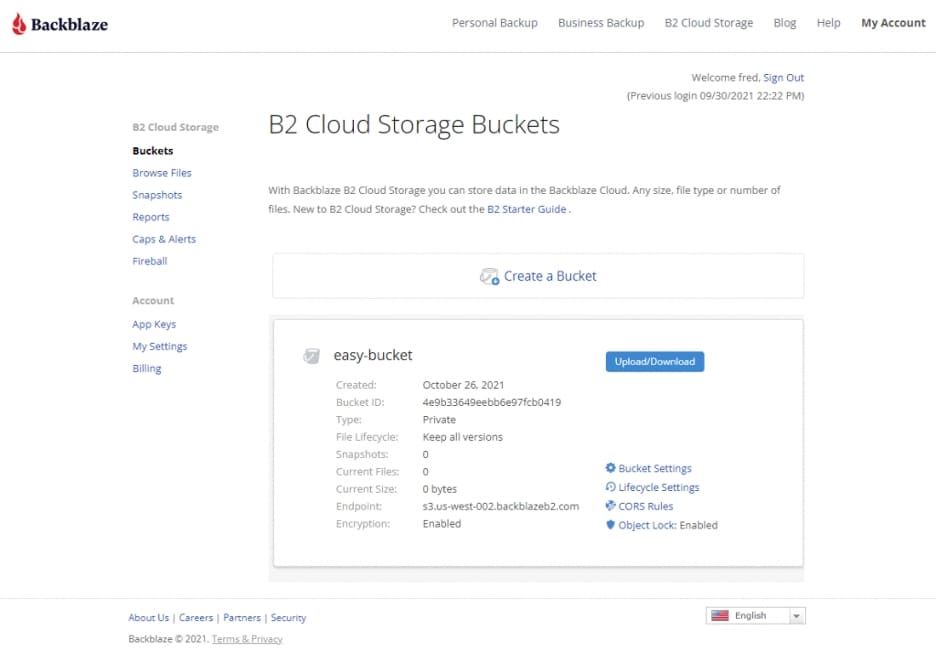
Passo 2. Accesso alla chiave di applicazione
Il passo successivo consiste nell'accedere alla chiave di applicazione. Andate nella sezione App Keys e navigate nel menu fino all'opzione Add a New Application Key. Scegliete un nome per la vostra chiave di applicazione e selezionate l'opzione Crea nuova chiave. L'Application Key e l'Application Key ID dovrebbero trovarsi nella sezione App Keys.
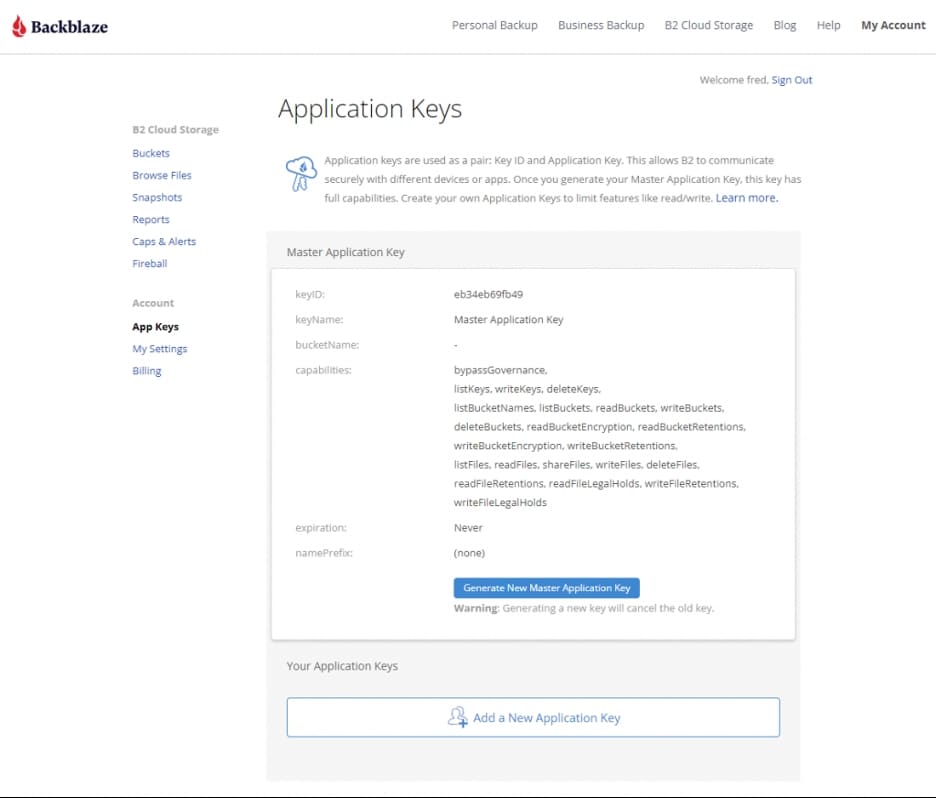
Passo 3. Creare una nuova attività di backup dei dati
Lanciare Hyper Back e creare una nuova attività di backup dei dati facendo clic sul pulsante +.
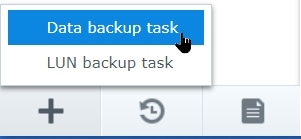
Passo 4. Selezionare la destinazione del backup
Selezionare Archiviazione S3 per eseguire il backup del NAS Synology e fare clic su Avanti.
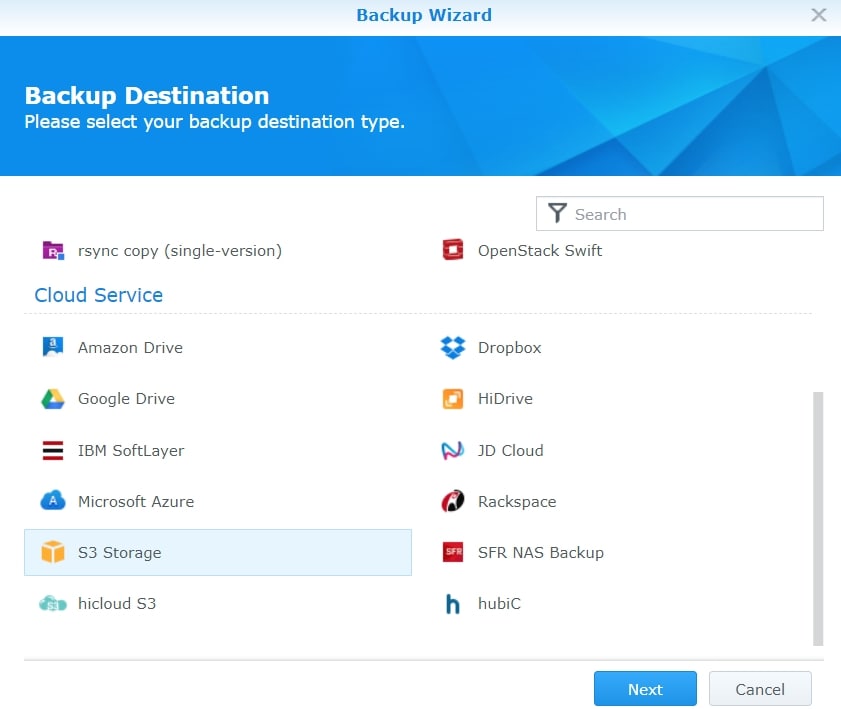
Passo 5. Personalizzare l'URL del server personalizzato
Il passo successivo consiste nel personalizzare l'URL del server personalizzato:
- Indirizzo del server: inserire l'endpoint S3;
- Chiave di accesso: impostare l'ID della chiave B2;
- Chiave segreta: impostare la chiave dell'applicazione B2.
Passo 6. Personalizzare le impostazioni della destinazione di backup
Creare una nuova attività di backup per specificare dove si desidera eseguire il backup dei dati. Scegliere le directory locali di cui si desidera eseguire il backup e fare clic su Avanti.
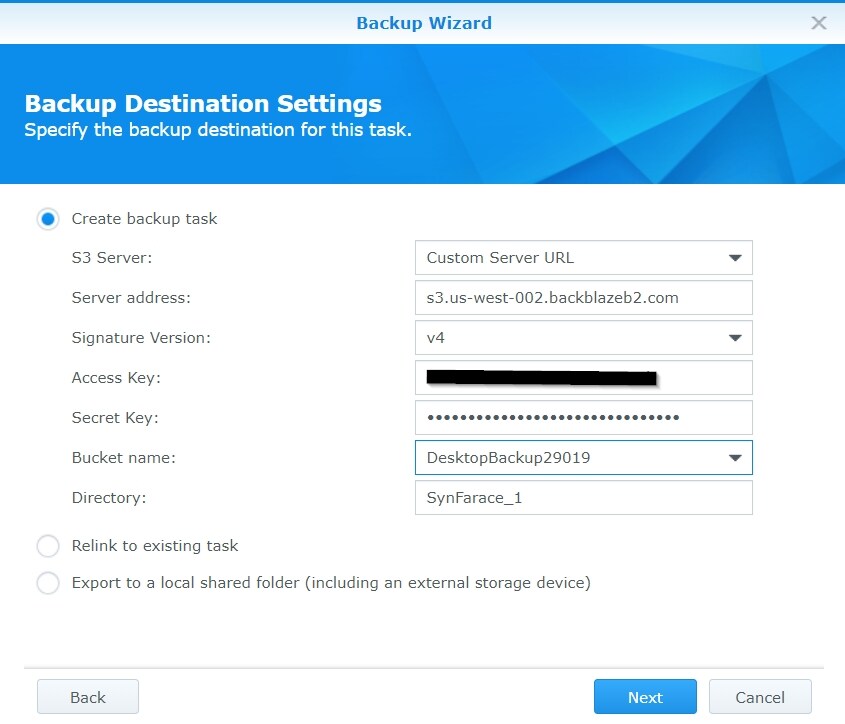
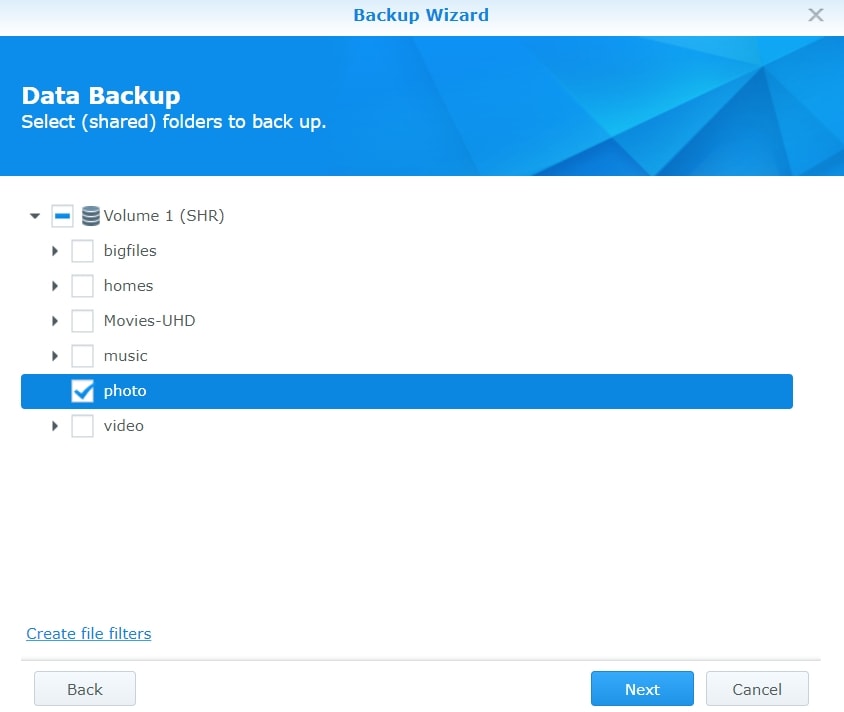
Passo 7. Scegliere le applicazioni di cui eseguire il backup
Fare clic su Hyper Back e selezionare Next. Assegnare un nome all'attività, fare clic su Avanti e su Applica. Si dovrebbe ricevere la conferma che l'attività di backup è stata completata con successo.
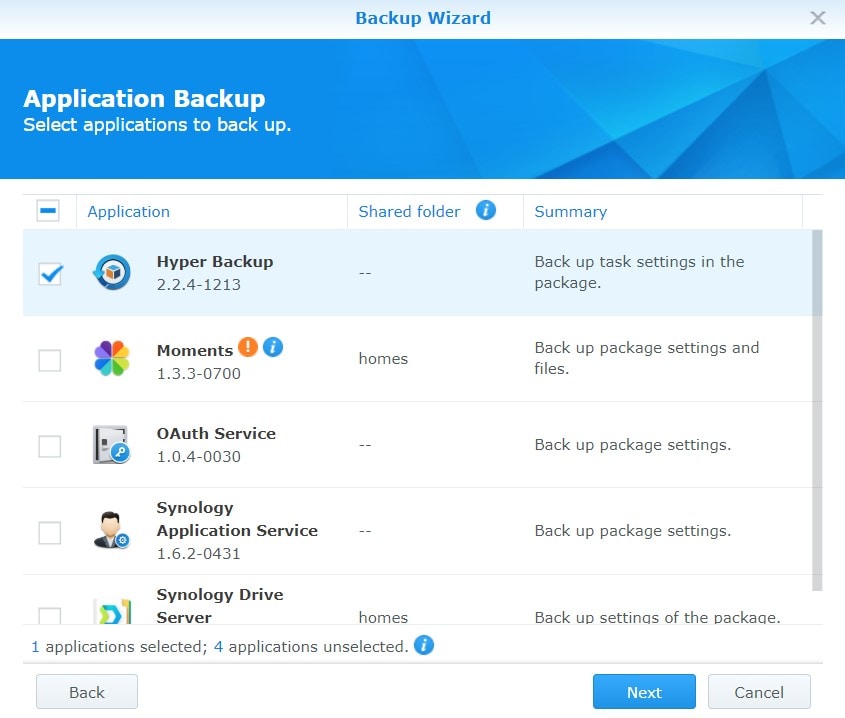
Parte 4. Come ripristinare i file dal backup di BackBlaze quando si sono persi i dati su Synology NAS
Per ripristinare i dati da Backblaze, passare all'opzione Restore e scegliere Data.
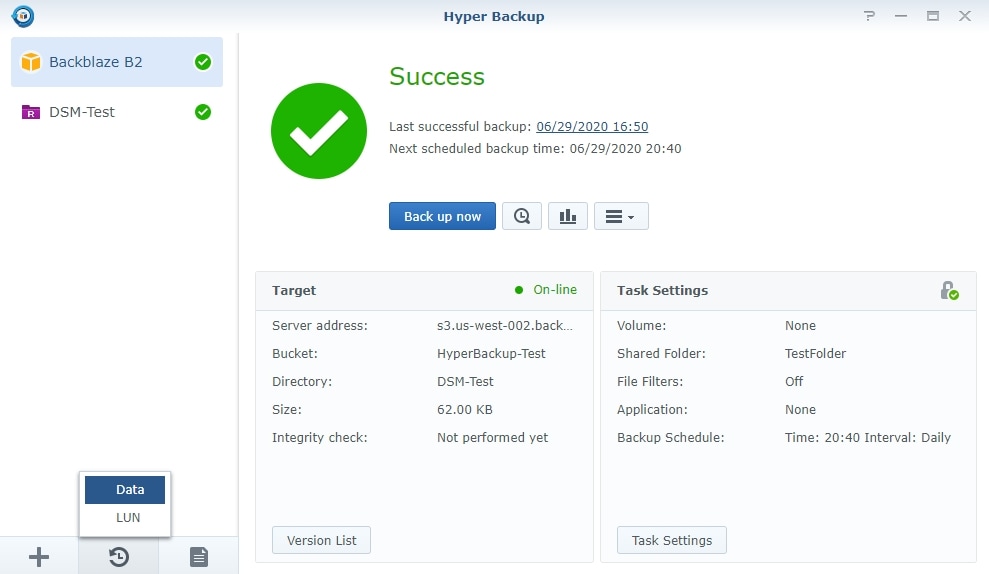
Selezionare un'attività di backup che si desidera ripristinare e verificare l'azione immettendo la password di crittografia.
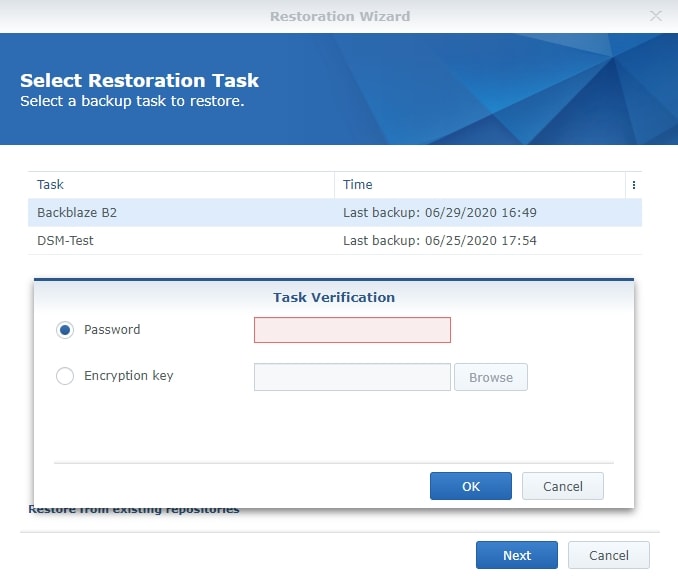
Assicurarsi di scegliere la cartella corretta che si desidera ripristinare.
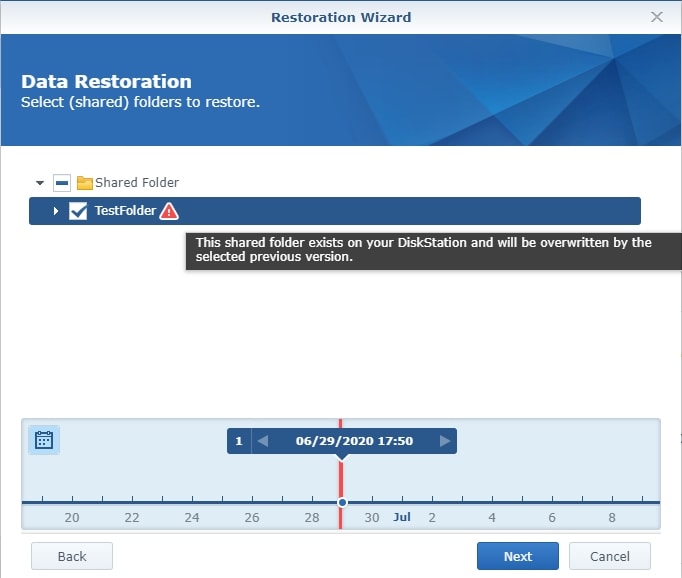
Una volta selezionate le cartelle, le applicazioni e la configurazione, confermare l'operazione selezionando OK per completare il ripristino.
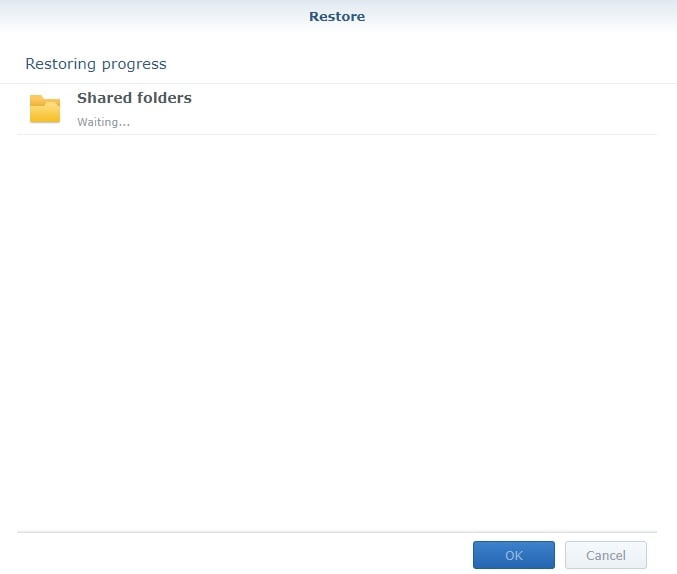
Se l'operazione ha successo, si dovrebbero trovare i dati eliminati.
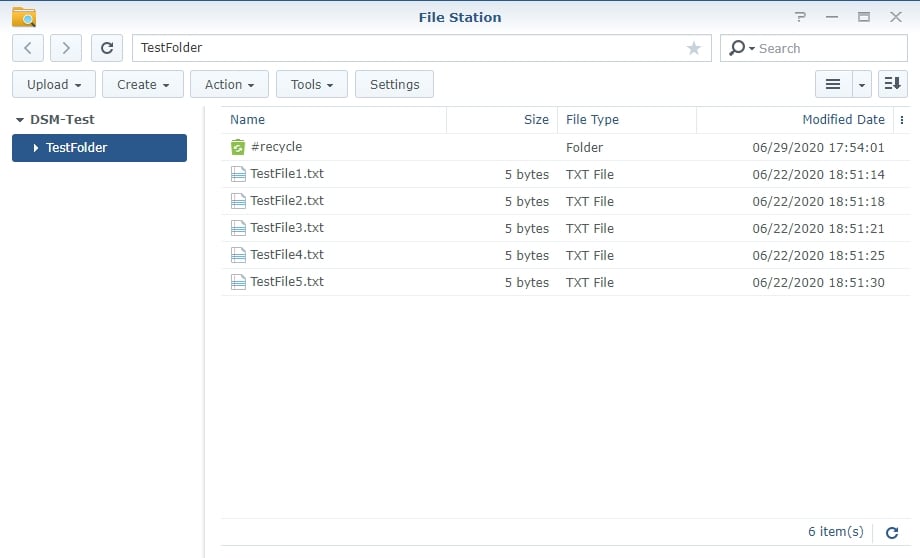
Parte 5. Come ripristinare i dati persi da Synology NAS senza backup
Se è necessario ripristinare i dati persi dal NAS Synology e non si dispone di un backup, è possibile utilizzare una soluzione di NAS Data Recovery come Wondershare Recoverit. Recoverit consente di recuperare in modo sicuro, rapido e semplice i file critici dai dispositivi NAS grazie alle sue funzioni avanzate, come ad esempio:

Wondershare Recoverit - Il vostro software di recupero NAS sicuro e affidabile
5.481.435 persone lo hanno scaricato.
Recupera documenti, foto, video, musica, e-mail e altri oltre 1000 tipi di file persi o cancellati in modo efficace, sicuro e completo.
Compatibile con tutti i più diffusi fornitori di NAS, tra cui Synology, QNAP, ASUSTOR, Western Digital, Buffalo, LaCie, ecc.
Facilita 500+ scenari di perdita di dati NAS, come l'eliminazione, la formattazione, l'arresto del sistema operativo, il guasto RAID, il controller difettoso, l'interruzione di corrente e l'attacco di virus.
Recupera i dati NAS attraverso la connessione remota senza estrarre il disco.
Nessuna RAID reconstruction- semplicemente recupero dei dati NAS evitando il processo di ricostruzione RAID.
Seguire questi passaggi per ripristinare i dati da Synology NAS con Recoverit.
Per Windows XP/Vista/7/8/10/11
Per macOS X 10.10 - macOS 13
Passo 1. Selezionare la modalità di ripristino del NAS
Scaricate e installate Wondershare Recoverit sul vostro dispositivo desktop. Eseguire il programma, navigare in Nas and Linux > NAS Recovery. Recoverit cercherà automaticamente i dispositivi di archiviazione Synology NAS con i file persi.

Passo 2. Collegare il dispositivo NAS
Una volta che Recoverit ha individuato tutti i dispositivi disponibili con i dati persi, si vedrà l'elenco dei dispositivi rilevati nella sezione Server NAS. Identificare il dispositivo in cui sono stati persi i file e fare clic su di esso. Immettere le informazioni richieste per avviare una connessione remota e concedere l'accesso a Recoverit.
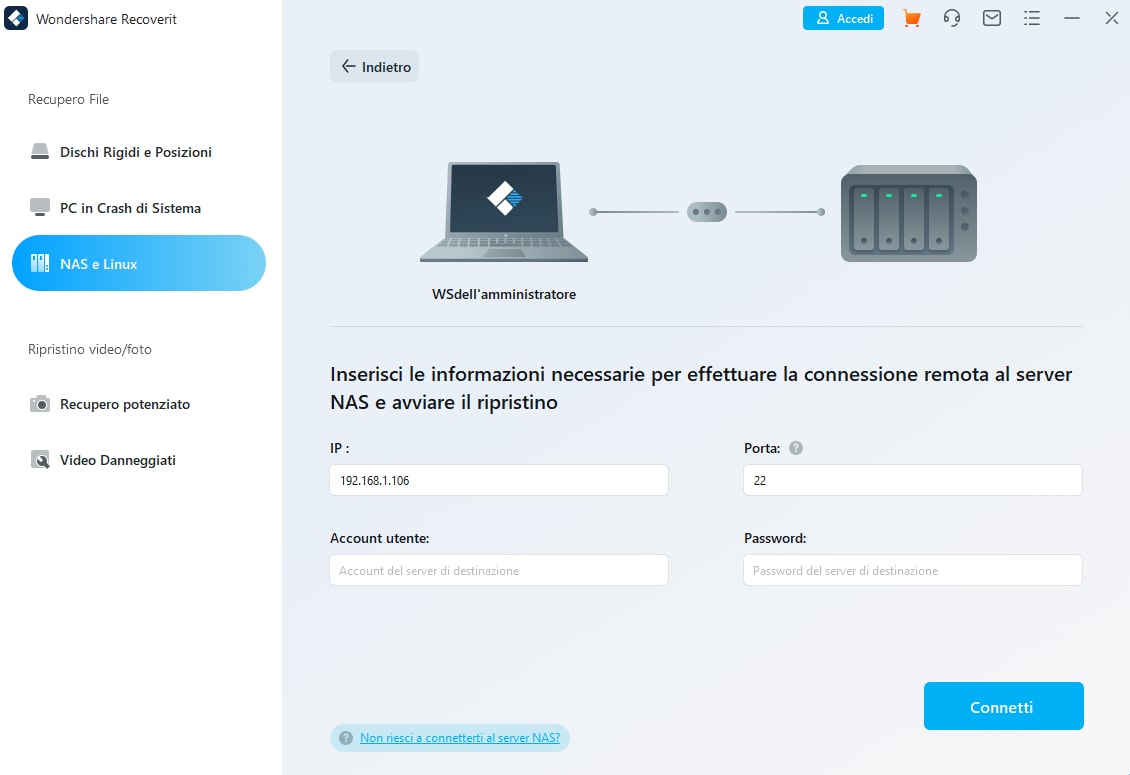
Passo 3. Scansione dei file persi
Una volta stabilita la connessione, Recoverit avvierà automaticamente la scansione dei file persi nel NAS Synology.

Passo 4. Recupero e salvataggio dei dati
Nel momento in cui Recoverit completa il processo di scansione, sarete in grado di accedere ai dati che desiderate ripristinare. Visualizzare l'anteprima dei file individuati e selezionare il pulsante Recupera per avviare il ripristino dei dati.

Per Windows XP/Vista/7/8/10/11
Per macOS X 10.10 - macOS 13
Conclusione
Lo sviluppo e l'implementazione di strategie di backup e ripristino dei dati è fondamentale per proteggere i file sensibili e garantire una crescita costante dell'azienda. Synology NAS è un'eccellente soluzione di conservazione dei dati, che offre numerose funzionalità e opzioni di backup per aiutarvi a proteggere i vostri file aziendali.
Questa guida vi ha mostrato come eseguire il backup di Synology NAS su Backblaze B2 e assicurarvi di avere sempre più copie off-site dei vostri file su cui contare nel caso in cui si verifichi lo scenario peggiore. Tuttavia, è possibile ripristinare i file da Synology NAS anche senza un backup utilizzando soluzioni di alto livello come Wondershare Recoverit.




